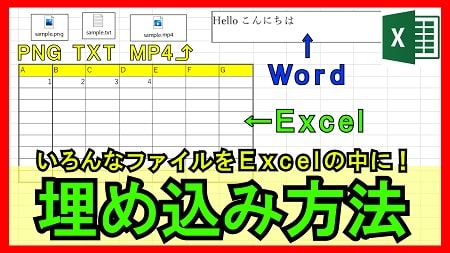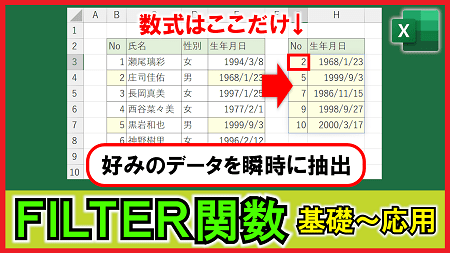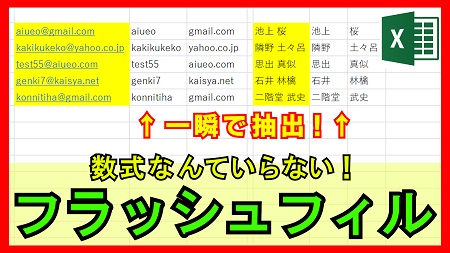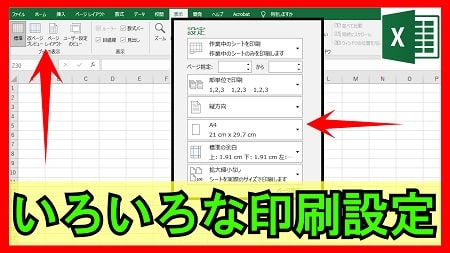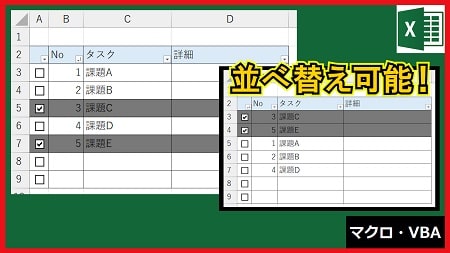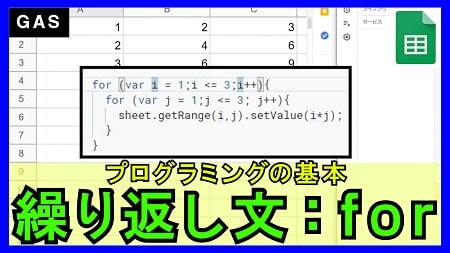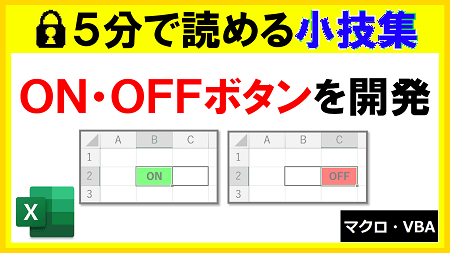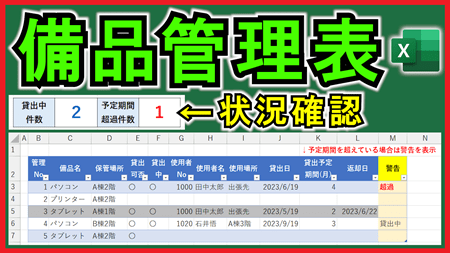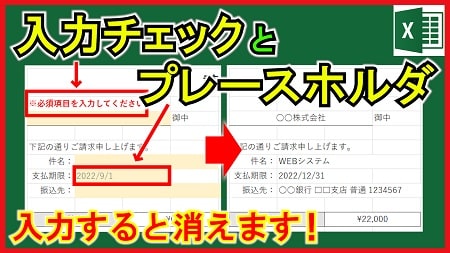2023年2月27日【ID:0】
【Excel】VLOOKUPより便利なINDEX・MATCH
検索関数でVLOOKUP関数がありますが、VLOOKUP関数は、検索値が必ず表の一番左にある必要があります。
しかし、INDEX関数とMATCH関数を組み合わせることで、表のどこに検索値があっても抽出可能になります。

【INDEX関数】
INDEX関数の使い方はこちらになります。
=INDEX(配列, 行番号, [列番号])「配列」に抽出対象のセルを選択し、「行番号」に選択した範囲の何行目、「列番号」に何列目なのかを指定します。
1行もしくは1列の表の場合は、「[列番号]」を省略でき、先頭からの通し番号を指定します。
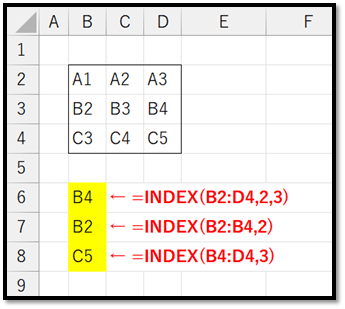
【MATCH関数】
MATCH関数の使い方はこちらになります。
=MATCH(検査値, 検査範囲, [照合の種類])「照合の種類」は、
1:以下
0:完全一致 ←今回はこれについて解説
-1:以上
です。
「検査値」が「検査範囲」の先頭から何番目なのかを取得します。
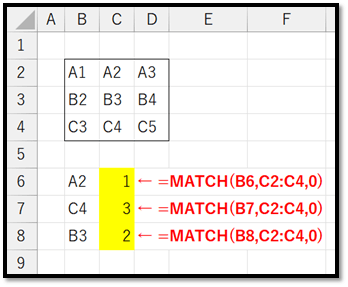
【INDEX関数×MATCH関数】
INDEX関数で抽出対象の範囲を選択し、何番目の要素を抽出するのかをMATCH関数で求めることでVLOOKUP関数よりも幅広く抽出することができます。
=INDEX(B3:B6,MATCH(E4,C3:C6,0))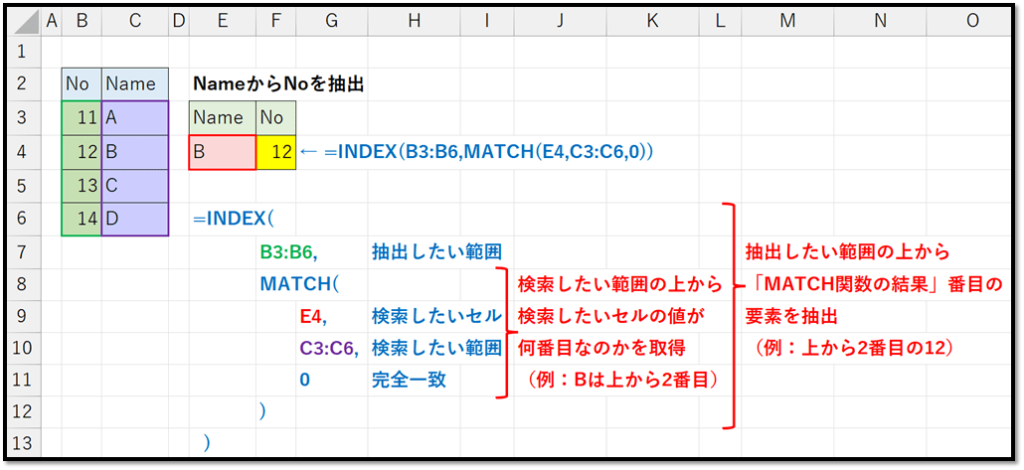
ちなみに、INDEX関数で複数列を指定した場合は次のように対象の列番号を指定する必要があります。
=INDEX(B3:C6,MATCH(E4,C3:C6,0),1)